Πώς να καρφιτσώσετε συνομιλίες στο iMessage
μικροαντικείμενα / / August 05, 2021
Με το iOS 14, η Apple παρουσίασε πολλές χρήσιμες λειτουργίες στα iPhone. Λοιπόν, για να αναφέρουμε μερικά, η λειτουργία εικόνας-σε-εικόνα, widget και βιβλιοθήκη εφαρμογών είναι μερικά. Ένα τέτοιο χαρακτηριστικό είναι η δυνατότητα καρφιτσώματος συνομιλιών στο iMessage. Έτσι, με αυτό, θα μπορούσαμε να έχουμε ένα καλό κομμάτι των μηνυμάτων, επειδή μπορείτε να καρφιτσώσετε σημαντικές συνομιλίες στην κορυφή, έτσι ώστε, σε μια ομάδα νέων μηνυμάτων, να μην προωθηθούν παρακάτω σημαντικές συνομιλίες.
Αν και αυτή η δυνατότητα ήταν ήδη διαθέσιμη για άλλες υπηρεσίες ανταλλαγής μηνυμάτων όπως το WhatsApp και το τηλεγράφημα, τώρα είναι διαθέσιμη για το iMessage σας, καθώς αυτή η δυνατότητα είναι νέα στο iMessage, αυτό το άρθρο θα σας βοηθήσει να ξεκλειδώσετε και να χρησιμοποιήσετε το χαρακτηριστικό.

Πίνακας περιεχομένων
-
1 Πώς να καρφιτσώσετε συνομιλίες στο iMessages
- 1.1 Μέθοδος 1: Σύρετε για καρφίτσωμα
- 1.2 Μέθοδος 2: Long Press
- 1.3 Μέθοδος 3: Μαζική διαχείριση
- 2 Ξεκαρφίτσωμα συνομιλιών
- 3 συμπέρασμα
Πώς να καρφιτσώσετε συνομιλίες στο iMessages
Στο iMessage, υπάρχουν τρεις βασικοί τρόποι για να καρφιτσώσετε μια συνομιλία στην κορυφή. Ας τα δούμε ένα προς ένα.
Μέθοδος 1: Σύρετε για καρφίτσωμα
Αυτή η δράση είναι οικεία. Συνήθως αρχειοθετήσατε αλληλογραφία στην εφαρμογή Gmail σύροντας την κάρτα προς τα αριστερά. Έτσι, αυτή η ενέργεια στο iMessage θα καρφιτσώσει τη συνομιλία.
- Πατήστε σε μια συνομιλία που θέλετε να καρφιτσώσετε.
- Σύρετε τη συνομιλία προς τα δεξιά και θα δείτε ένα κίτρινο ίχνος καθώς σύρετε.
- Ολοκληρώστε τη διαφάνεια και η συνομιλία σας θα καρφιτσωθεί.

Μέθοδος 2: Long Press
Πατώντας παρατεταμένα μια συνομιλία θα ανοίξουν επιλογές για αυτήν τη συνομιλία. Έτσι, για να καρφιτσώσετε μηνύματα χρησιμοποιώντας αυτήν τη μέθοδο,
- Στην κύρια οθόνη του iMessage, πατήστε παρατεταμένα τη συνομιλία που θέλετε να καρφιτσώσετε.
- Από τις επιλογές, πατήστε την επιλογή Καρφίτσωμα "Όνομα", όπου το "Όνομα" είναι το όνομα της συνομιλίας.
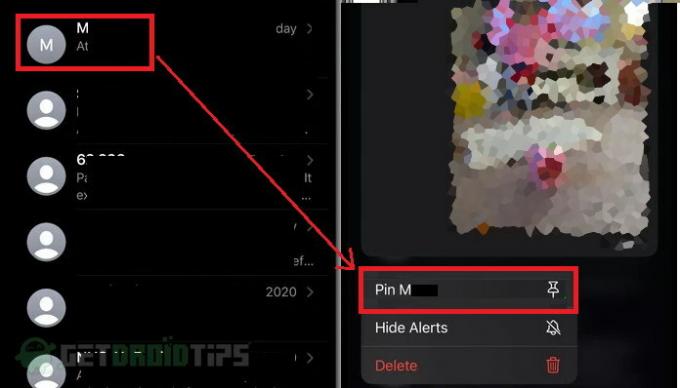
Μέθοδος 3: Μαζική διαχείριση
Αυτή η μέθοδος μπορεί να σας βοηθήσει να καρφιτσώσετε ή να ξεκαρφιτσώσετε γρήγορα πολλές συνομιλίες. Σε περίπτωση που έχετε καρφιτσώσει πολλές συνομιλίες ή θέλετε να τις καρφιτσώσετε, ακολουθήστε τα εξής βήματα:
- Στην κύρια οθόνη του iMessage, πατήστε "Επεξεργασία" και επιλέξτε επεξεργασία καρφίτσες.
- Οι συνομιλίες θα έχουν ένα κίτρινο εικονίδιο καρφίτσας δίπλα του.
- Έτσι, πατώντας το εικονίδιο καρφιτσώματος, τώρα μπορείτε να καρφιτσώσετε τις συνομιλίες στην κορυφή.

Ξεκαρφίτσωμα συνομιλιών
Επομένως, εάν θέλετε να ξεκαρφιτσώσετε μια συνομιλία, επειδή καταλαμβάνει πολύ χώρο στην κορυφή ή δεν είναι πλέον σημαντική, είναι επίσης εύκολο να καρφιτσώσετε. Στην πραγματικότητα, υπάρχουν δύο τρόποι να το κάνουμε.
Τρόπος 1:
- Αρχικά, πατήστε την επιλογή επεξεργασίας, όπως αναφέρεται στη μέθοδο 3 παραπάνω.
- Τώρα οι καρφιτσωμένες συνομιλίες στο πάνω μέρος της οθόνης θα έχουν γκρίζα εικονίδια μείον.
- Τέλος, πατήστε το εικονίδιο και η καρφιτσωμένη συνομιλία θα ξεκαρφιτσωθεί αμέσως.
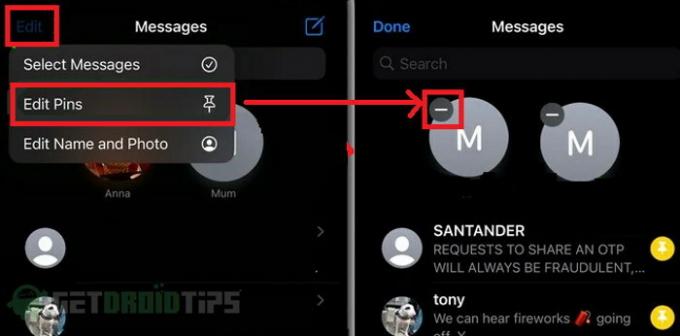
Τρόπος 2:
- Τώρα, καθώς η καρφιτσωμένη συνομιλία βρίσκεται στην κορυφή της λίστας, πατήστε παρατεταμένα πάνω της.
- Από το μενού επιλογών, επιλέξτε Ξεκαρφίτσωμα "Όνομα".
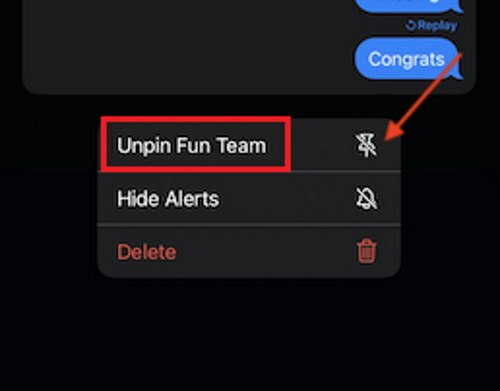
Αμέσως, η συνομιλία θα ξεκαρφιτσιστεί και δεν θα είναι πλέον στην κορυφή.
συμπέρασμα
Για να ολοκληρώσουμε αυτό το άρθρο, μπορούμε να δούμε ότι η καρφίτσα και ξεκαρφίτσωμα μιας συνομιλίας στο iMessage είναι εύκολη και γρήγορη. Ωστόσο, πολλοί άνθρωποι δεν συνειδητοποιούν ότι υπάρχει αυτή η δυνατότητα. Αυτό συμβαίνει επειδή πρόκειται για μια νέα λειτουργία και θα χρειαστεί λίγος χρόνος για να συνηθίσουν οι χρήστες. Αλλά για την περίπτωσή μου, η καρφίτσα συνομιλιών είναι ένας τεράστιος παράγοντας διαπραγμάτευσης. Μετά τη χρήση του συστήματος μηνυμάτων καρφιτσώματος iMessage, δεν βλέπω τον εαυτό μου να χρησιμοποιεί ξανά το iMessage χωρίς αυτήν τη δυνατότητα.
Η επιλογή των συντακτών:
- Πώς να αποκρύψετε μηνύματα σε iPhone και iPad
- iOS 13.6 Κοινά προβλήματα και λύσεις: Πώς να διορθώσετε;
- Αλλαγή της εικόνας προφίλ Apple ID σε iPhone και iPad
- Ο πιο γρήγορος τρόπος για να μοιραστείτε τις τοποθεσίες σας από το iPhone
- Πώς να διορθώσετε το iMessage που δεν λειτουργεί σε λογαριασμό Mac || Οδηγός αντιμετώπισης προβλημάτων
Ο Rahul είναι φοιτητής Επιστήμης Υπολογιστών με τεράστιο ενδιαφέρον στον τομέα των θεμάτων τεχνολογίας και κρυπτογράφησης Περνά το μεγαλύτερο μέρος του χρόνου του γράφοντας ή ακούγοντας μουσική ή ταξιδεύοντας μέρη που δεν έχουν δει. Πιστεύει ότι η σοκολάτα είναι η λύση σε όλα τα προβλήματά του. Η ζωή συμβαίνει και ο καφές βοηθά.



